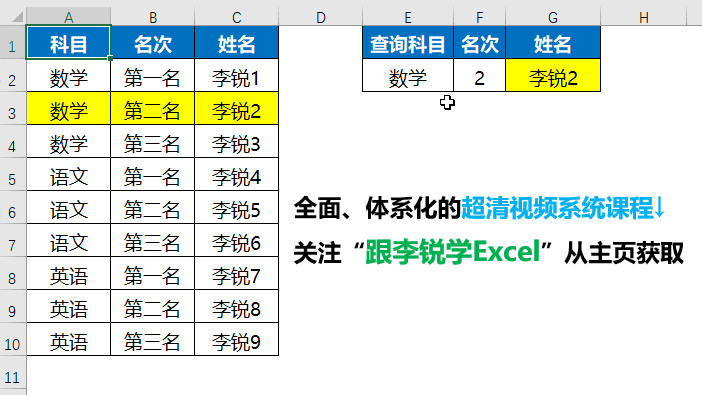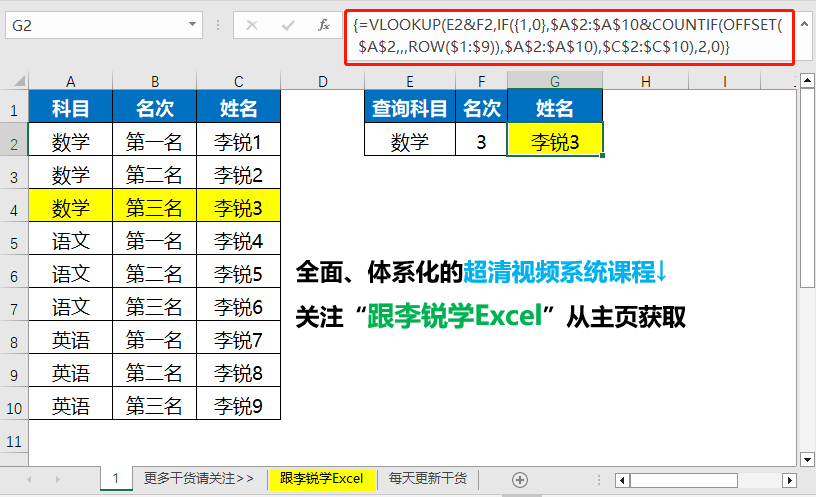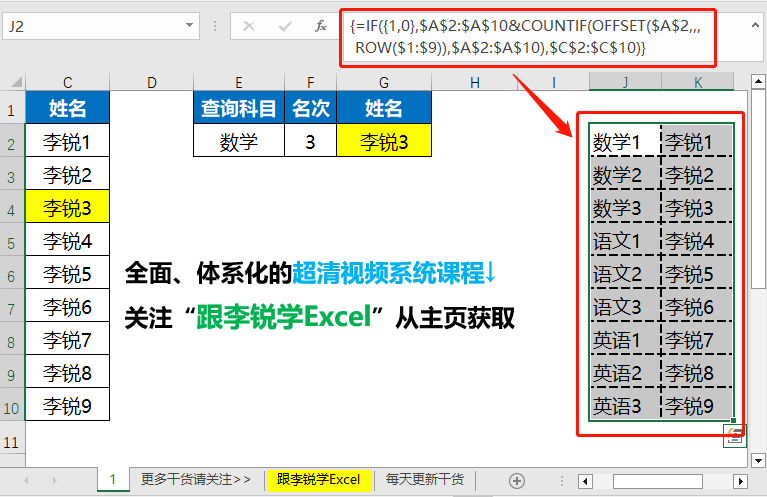当VLOOKUP函数遇到重复值怎么办? |
您所在的位置:网站首页 › vlookup函数经常遇到的问题 › 当VLOOKUP函数遇到重复值怎么办? |
当VLOOKUP函数遇到重复值怎么办?
|
即使你变换其他科目条件、名次条件,结果都可以同步更新,如下图动图所示。
下面本文就来分步解析介绍这个案例用到的VLOOKUP进阶用法。 除了本文内容,还想全面、系统、快速提升Excel技能,少走弯路的同学,请搜索微信公众号“跟李锐学Excel知识店铺”或下方扫码进入 更多不同内容、不同方向的Excel视频课程 获取 一、VLOOKUP进阶用法 先给出进阶公式,再解析公式原理。 G2单元格输入数组公式,Ctrl+Shift+Enter三键输入:
注意事项: 这个公式需要用到数组计算,所以不要直接按回车输入公式,要按 Ctrl+Shift+Enter三键输入,否则无法返回正确结果。 二、原理解析 先说思路: 这类问题难点是对于重复数据VLOOKUP无法标识唯一值,所以我们帮助他增加一个唯一值索引就可以了; 唯一值索引就用数据出现的次数,第一次出现则标1,第二次出现则标2,依此类推,然后进行科目&索引值进行联合查询,即按照“科目&出现次数”查询,就不会再出现重复数据的问题了。 思路旅顺以后,我们来在Excel里面落地实现。 首先构建一个内存数组,将其作为VLOOKUP的第二参数: 这个公式构建出来的内存数组是什么样子呢? 为了你方便理解,看下图中方框所示区域,就是他的真实面貌。
内存数组公式原理解析: 先用COUNTIF配合OFFSET函数构建每个科目出现的次数数组,再借助IF函数进行数组合并。 关于IF({1,0}的构建内存数组用法,之前发过教程,不会的同学移步下方链接查看: IF({1,0}很实用但不容易理解,你要知道它的这种构建原理就不难了 看上图所示,内存数组左列是 “科目&出现次数”,右列是在这两个条件联合查询下对应的结果,这样就方便VLOOKUP函数直接查询了。 三、扩展说明 这类重复值查询问题解决方案其实有很多种,本文介绍的VLOOKUP函数进阶用法虽然可以实现结果查询,但是公式比较复杂,对于基础不好的同学不够友好。 所以学不会本文的同学也不必着急,我们还可以采用辅助列法,或者万能数组公式法解决这类问题,之前发过教程,需者自取:今天点到为止,有其他要求再反馈给我。 每种方法适用人群不同,只要你找到适合自己的方法就好,不必苛求自己样样全能。 希望这篇文章能帮到你! 更多函数公式技术,已整理成超清视频的系统课程,方便你系统提升。 函数公式初级班(扫码↓查看课程) 别图中二维码) 函数公式进阶班(扫码↓查看 课程 ) 函数公式中级班(扫码↓查看 课程 ) 函数公式应用班(扫码↓查看 课程 ) >> |
【本文地址】
今日新闻 |
推荐新闻 |